脱獄ツールAbsinthe2.0.1では、iPhone4iOS5.1.1(9B208)は脱獄不可
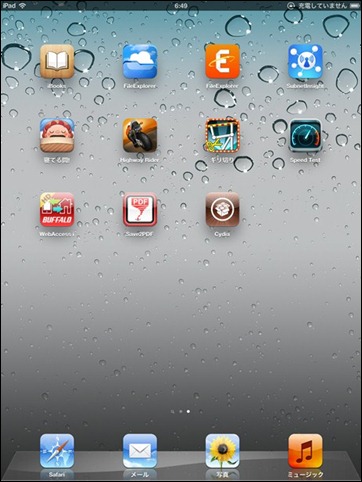
昨日(5月26日)に、iOS5.1.1が完全に脱獄出来る様になったとの情報で、所有しているiPhone4とiPadですが、さっそく脱獄を試みました。 今までiPhone4では紐付き脱獄、iPad3(A4)では脱獄が出来ない状態でした。 その為当方のiPhone4では、PCと接続したときのiTunesからの有り難いバージョンアップのお知らせにも、対抗して古いiOS5.0を使用しておりました。 iOS5.1.1でもあまり違いなさそうですが、でもやっぱり「新しい物はなんか良いのだろう?」という判断でiOS5.1.1に再び入獄。久しぶりなのでリカバリモードにする方法を忘れてしまい、少し焦りました。 (^_^;) 次に、いつもお世話になっている、Jailbreakers.Infoさんの この記事 のリンク先の脱獄ツールAbsinthe2.0.1をダウンロードし、実行。 最初のiPad3はすんなり脱獄成功で、Cydiaが出現しました。 しかし、続くiPhone4では、エラーが表示されて脱獄できません。 (T_T) 設定 >>> 一般 >>> 情報でバージョンを確認したところ iPad3は、5.1.1(9B206) iPhone4は、5.1.1(9B208) と微妙に違っておりました。 ということで、脱獄ツールAbsinthe2.0.1でのiPhone4の脱獄は不成功に終わりしばらく入獄状態です。 注) 脱獄される方は、ご自分の責任で。 追記:現在脱獄ツール「 Absinthe2.0.2 」にアップされており、iPhone4iOS5.1.1(9B208)でも脱獄可能となっております。
